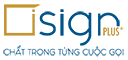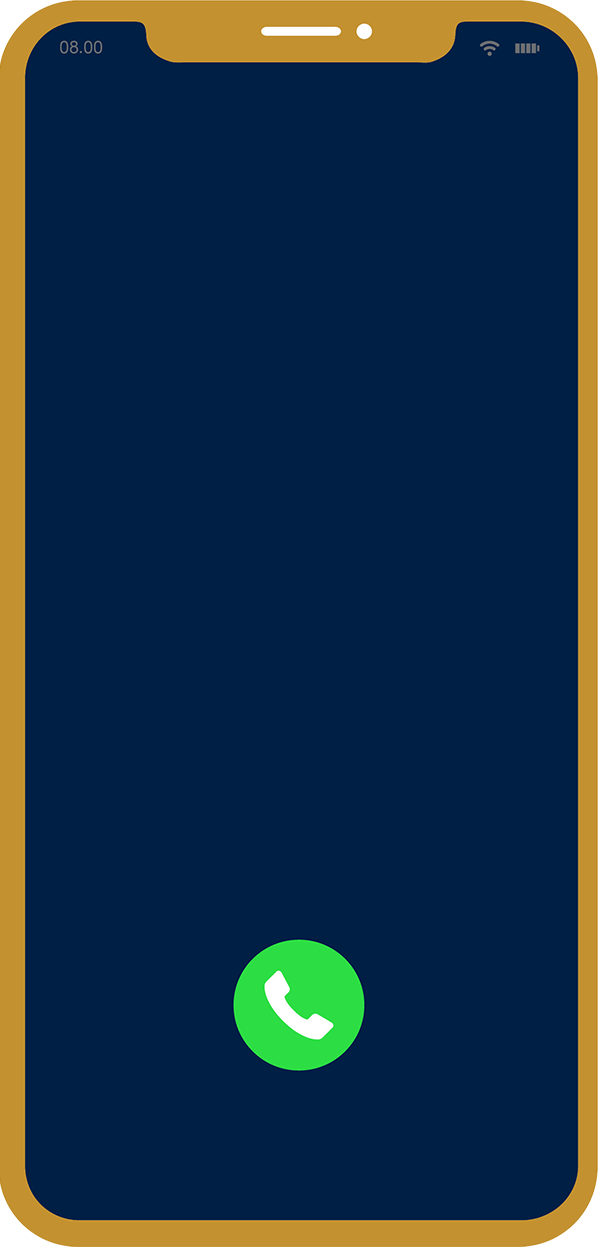Công thức chỉnh ảnh trên iPhone không cần app
Công thức chỉnh ảnh trên iPhone sẽ giúp người dùng có những ức ảnh lung linh độc đáo. Bạn có thể thoải mái chia sẻ những bức ảnh này cùng bạn bè và người thân của mình. Nếu bạn chưa biết đến công nghệ này, hãy tham khảo ngay những công thức chỉnh màu ảnh trên iPhone không cần app dưới đây nhé.
Công thức chỉnh ảnh trên iPhone không cần app
Một bức hình đẹp với màu sắc lung linh và độc đáo là sự kết hợp hoàn hảo của rất nhiều các yếu tố khác nhau. Dưới đây là công thức chỉnh ảnh iP tổng quát dành cho bạn.
- Phơi sáng: +100 (Bạn có thể linh hoạt theo mắt thẩm mỹ)
- Vùng sáng: -25
- Vùng tối: +16
- Tương phản: -23
- Độ bão hòa: +50
- Độ sắc nét: + 10
Các yếu tố như phơi sáng, vùng sáng tối, độ tương phản, độ bão hoà hay độ sắc nét hoàn toàn phụ thuộc vào bối cảnh của bức hình gốc của bạn. Do đó, bạn hoàn toàn có thể linh động ở các chỉ số trên sao cho chúng hợp ý nhất có thể.
Mỗi người đều có độ thẩm mỹ khác nhau. Chính vì vậy công thức chỉnh ảnh trên iPhone bên trên chỉ mang tính chất tham khảo còn bạn cứ thoải mái lựa chọn sao cho thấy phù hợp nhất nhé.
Hướng dẫn thực hiện chỉnh ảnh trên iPhone không cần app
Sau khi có được công thức chỉnh ảnh iPhone không cần app, bạn hãy đến với các bước thực hiện chi tiết ở dưới đây nhé.
- Bước 1: Tìm và mở tấm ảnh bạn muốn chỉnh sửa theo ý thích => nhấn chọn vào chỉnh sửa ở góc trên bên trái của tấm ảnh

- Bước 2: Tiến hành điều chỉnh phơi sáng và vùng sáng theo công thức hoặc là theo ý thích của bạn

Tại đây, có một số thiết lập như sau:

-
- Tự động: Chúng hoạt động sử dụng trí thông minh nhân tạo để điều chỉnh ánh sáng của bức ảnh.
- Phơi sáng: Lượng ánh sáng lọt vào bức ảnh sẽ tăng hoặc giảm tuỳ theo điều chỉnh của người dùng.
- Độ chói: Chúng giúp bạn có thể làm nổi bật đối tượng hơn.
- Vùng sáng: Các vùng sáng hiện có trong ảnh sẽ được điều chỉnh nhờ thay đổi vùng sáng
- Bước 3: Điều chỉnh vùng tối và tương phản
-
- Vùng tối: Vùng tối trong bức ảnh được mô tả là phần tối nhất của bức hình.
- Tương phản: Khi làm việc với công cụ độ tương phản chúng sẽ cho phép người dùng điều chỉnh tông màu tối và sáng trong bất kỳ bức ảnh nào. Kéo thanh trượt sang trái để giảm độ tương phản hoặc là kéo sang phải để làm cho sự khác biệt ánh sáng – bóng tối được trở nên rõ rệt hơn.
- Bước 4: Điều chỉnh đến độ bão hòa, độ sắc nét theo như ý muốn.

- Độ bão hòa: Trượt sang phải sẽ làm cho màu sắc của bức ảnh trở nên đậm hơn. Ngược lại, khi bạn trượt sang trái khiến cho màu sắc sẽ nhạt đi cho đến trắng đen.
- Độ ấm: Chức năng chỉnh sửa này sẽ giúp màu sắc của bạn ấm hơn hoặc là mát hơn. Chúng sẽ giúp bạn giải quyết các vấn đề cân bằng trắng của bức ảnh.
- Tông màu: Trong trường hợp bạn muốn thêm màu xanh lá cây hoặc là màu đỏ tươi vào ảnh, hãy sử dụng tông màu trong bức ảnh.
Vậy là bạn đã hoàn thành việc chỉnh sửa bức ảnh của mình rồi. Sau khi chỉnh sửa ảnh xong, công việc của bạn chỉ cần ấn vào hoàn thành là bức ảnh sẽ tự động lưu lại. Ngoài ra bạn cũng hoàn toàn có thể phục hồi lại ảnh gốc của bức ảnh nếu muốn sau khi chỉnh sửa ảnh xong.
Lưu ý trong công thức chỉnh màu ảnh trên điện thoại iPhone
Việc sử dụng công thức chỉnh màu ảnh trên iPhone sẽ giúp tiết kiệm khá nhiều thời gian mà vẫn mang lại một bức ảnh chất lượng với màu sắc sống động. Tuy nhiên với mỗi bức ảnh khác nhau sẽ có những thông số về màu sắc và ánh sáng khác nhau. Do đó hãy biến đổi công thức chỉnh ảnh iP phù hợp trong từng bức ảnh.

Trên đây là tổng hợp các công thức chỉnh ảnh trên iPhone không cần app khá đầy đủ và chi tiết. Hi vọng những chia sẻ trên sẽ mang lại cho bạn những bức hình lung linh và ưng ý khó quên. Chúc bạn có những bức ảnh độc đáo, đẹp mắt để thoải mái chia sẻ với bạn bè, người thân mà không cần tới app nhé.